¿Debo cambiar de iPhone a Google Pixel?
cambiar de iphone a google pixel, ¿Te preguntas si cambiar de iPhone a Google Pixel es una buena decisión? Continúe leyendo para averiguar que y aprender cómo hacer un cambio de iPhone a Google Pixel también.
Sep 05, 2025 • Categoría: Soluciones de Transferencia de Datos • Soluciones Probadas
Ver a otros cambiar de iPhone a Google Pixel probablemente te motive a hacer lo mismo. Al mismo tiempo, tienes la sensación de si la decisión será buena o mala. Si es así, has venido al lugar correcto. En esta publicación, veremos uno de los mejores teléfonos con cámara, el Google Pixel, para ver si vale la pena cambiar de su iPhone a Pixel. Junto con eso, descubrirá cómo cambiar de iPhone a Google Pixel 2.
Parte 1: ¿Qué es el Google Pixel?
Google Pixel, un smartphone Android lanzado en 2016, estaba destinado a sustituir al Nexus. El Pixel, como el Nexus, ejecuta una "versión stock" de Android, lo que significa que recibe actualizaciones tan pronto como se publican. Otros smartphones Android pueden tardar semanas o incluso meses en recibir actualizaciones. El Google Pixel incluye almacenamiento ilimitado de fotos en Google Fotos de forma gratuita. Además, Google Fotos para el Pixel no sacrifica la calidad de las fotos para ahorrar espacio. Hay mucho más que aprender sobre el Google Pixel.
Especificaciones clave-
- Sistema operativo- Android 7.1 y actualizable a Android 10.
- Memoria interna: 32 GB de RAM, 128 GB de 4 GB de RAM
- Cámara principal - 12.3 MP y cámara selfie - 8 MP.
- Diseño premium con sensores de huellas dactilares
- Conector para auriculares y USB Tipo -C
- Pantalla más grande y nítida
Primero echemos un vistazo rápido a todas sus versiones:
- Google Pixel & Google Pixel XL- Estos teléfonos se lanzaron en 2016 y cuentan con un tema de iconos circulares, así como almacenamiento gratuito ilimitado de fotos de calidad completa.
- Google Pixel 2 & Pixel 2XL- La segunda generación de Google Pixel se lanzó en 2017. El modelo XL tiene biseles muy delgados, similares a los smartphones iPhone X. Incluso permite una cámara muy superior en comparación con sus competidores.
- Google Pixel 3 y Pixel 3 XL - El Google Pixel 3 fue lanzado en 2018 y siguió los pasos de los dos primeros teléfonos. Se hicieron mejoras en la pantalla, la pantalla y la cámara, así como otras mejoras. El Pixel 3 XL incluso tiene una muesca superior, similar a la del iPhone X. Sin embargo, puedes deshacerte de la muesca desactivando la pantalla superior. Además, incluye una función de carga inalámbrica.
- Google Pixel 3a y 3a XL - Estas son las versiones menos costosas de 3 y 3 XL. La principal distinción es que 3a tiene una sola cámara selfie, mientras que 3 tiene una cámara selfie dual.
- Google Pixel 4 y Google Pixel 4 XL: lanzados en 2019, la cuarta generación mejoró significativamente el desbloqueo facial. El dispositivo ahora tiene una tercera cámara orientada hacia atrás. La muesca ha sido reemplazada en la parte frontal del teléfono por un bisel superior estándar.
Dadas las especificaciones y características clave, definitivamente vale la pena cambiar de iPhone a Pixel, especialmente si ha estado usando un dispositivo Apple durante mucho tiempo.
Parte 2: Tenga en cuenta que debe saberlo antes de cambiar de iPhone a Google Pixel
Antes de cambiar de iPhone a Pixel 2, hay algunas cosas en las que pensar o hacer, así que echemos un vistazo a ellas:
1- Desactivar iMessage
Al enviar mensajes a otros iPhones desde tu iDevice, se comunicarán a través de iMessage cuando te conectes a Internet. Esto es diferente de los mensajes SMS habituales. Además, si dejas activado iMessage en tu iPhone, muchos de tus mensajes se enrutarán a través de ese servicio. No recibirás ninguno de esos mensajes si tienes un nuevo smartphone Google Pixel. Como resultado, debes desactivar iMessage antes de hacer ese cambio. Mientras estás aquí, desactiva FaceTime.
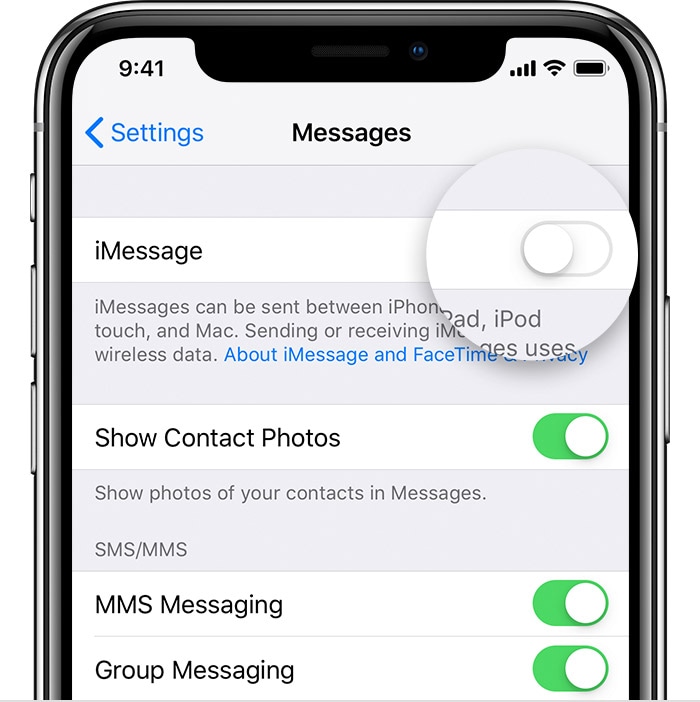
2- Puede que tengas que volver a comprar tus apps.
Tienes alguna app de pago en tu dispositivo iOS? Si es así, tendrás que volver a comprarlas en Google Play Store si quieres tenerlas también en tu teléfono Google Pixel. La App Store y Google Play Store son entidades completamente separadas, y las aplicaciones alojadas en cada una están diseñadas para plataformas diferentes. Es posible que algunas apps que tenías en tu dispositivo Apple ni siquiera funcionen en tu dispositivo Google Pixel, y viceversa. Sin embargo, si estás suscrito a un servicio como Spotify, todo lo que necesitas hacer es descargar la aplicación e iniciar sesión en tu nuevo dispositivo Android.
3- Vuelva a sincronizar sus datos cruciales
Es probable que tengas que volver a sincronizar todo en tu dispositivo Google Pixel si tienes todos tus eventos de calendario, contactos, documentos y fotos sincronizados con iCloud y todo está en tu iPhone. La versión en la nube de Android se encuentra dentro de las aplicaciones de Google como Gmail, Contactos, Docs, Drive, etc. Configurarás una cuenta de Google cuando configures tu Google Pixel. Ahora puede sincronizar parte de su contenido de iCloud con su cuenta de Google, lo que le evita tener que ingresar mucha información nuevamente.
4- Haga una copia de seguridad de sus fotos para transferirlas fácilmente desde su iPhone a su Google Pixel.
Usar la aplicación Google Photos en su iPhone es la forma más sencilla de transferir fotos desde su iPhone a su Google Pixel. Obtenga Google Photos en su Google Pixel, inicie sesión con su cuenta de Google y luego seleccione la opción de copia de seguridad y sincronización en el menú.
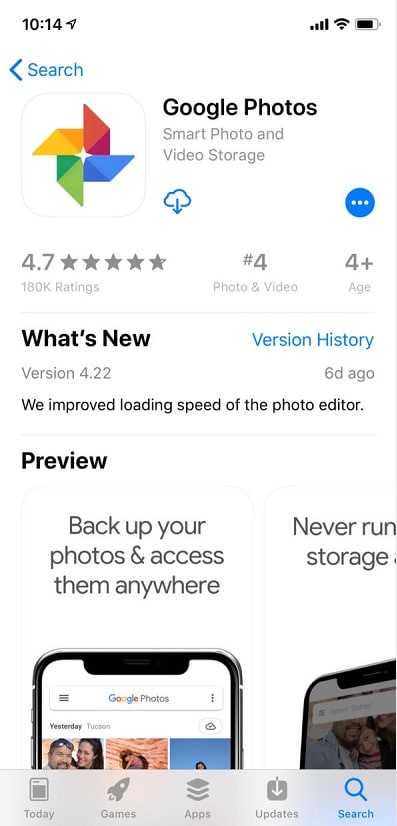
Parte 3: ¿Cuántos datos puedo enviar por correo electrónico a Google Pixel?
Considere la posibilidad de enviar datos por correo electrónico desde tu iPhone a tu Google Pixel. Bien, es la mejor opción sólo si sólo necesita transferir una pequeña cantidad de datos y archivos de un tamaño pequeño. En efecto, la cantidad de correos electrónicos o datos que puedes enviar a tu nuevo dispositivo Google Pixel es limitada.
Para algunas plataformas, el límite de tamaño del correo electrónico es de 20 MB, mientras que para otras es de 25 MB. Por ejemplo, si quieres compartir un vídeo por correo electrónico desde tu iPhone a tu nuevo dispositivo Google Pixel, el vídeo no debe durar más de 15 o 20 segundos.
Parte 4: Soluciones de ventanilla única para cambiar datos de iPhone a Google Pixel:
Usted debe confiar en fuerte teléfono a software de transferencia de datos de teléfono como Dr.Fone - Transferencia de teléfono si quieres una solución todo-en-uno para transferir datos desde un iPhone a un Google Pixel. Con su ayuda, rápidamente puede transferir contactos de un iPhone a un Google Pixel, incluyendo los de su cuenta en la nube y la memoria del teléfono, junto con otros archivos como videos, Fotos, y mensajes de texto.
Aquí está una breve guía para mostrarle cómo transferir datos de un iPhone a un Google Pixel 3 utilizando el programa Dr.Fone - Transferencia de teléfono:
Paso 1: Obtener el Dr.Fone - Transferencia de Teléfono en su ordenador y luego ejecutarlo. Entonces, elegir la "Transferencia de teléfono" opción.

Paso 2: Después de eso, conecte ambos dispositivos a la computadora y deje que el software los detecte. Además, asegúrate de elegir los archivos que deseas transferir y de elegir el iPhone como origen y el Google Pixel como destino.
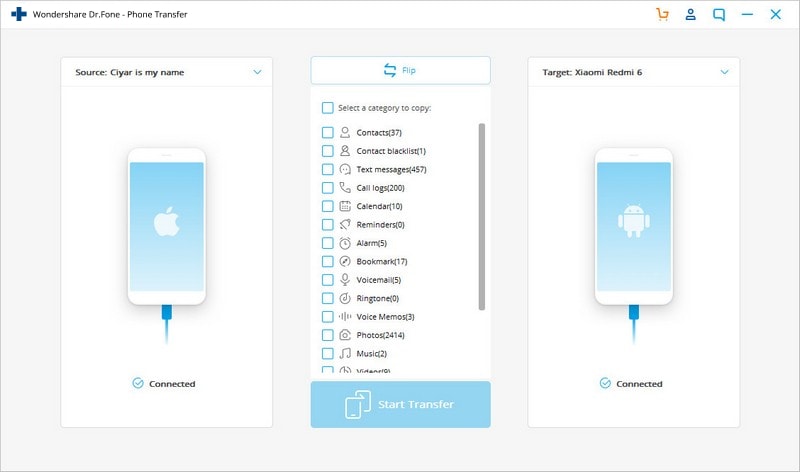
Paso 3: Todo lo que queda por hacer es pulsar el botón "Iniciar transferencia" para iniciar la transferencia.
Y si alguna vez decides que quieres volver a usar tu iPhone, seguramente tendrás curiosidad por saber cómo pasar de Pixel a iPhone. En ese caso, todo lo que necesitarás es una aplicación de transferencia de datos de teléfono a teléfono, como Dr.Fone - Transferencia de Teléfono, para completar el cambio con éxito y asegurarte de que tu nuevo dispositivo tiene toda la información que necesitas.
En resumen:
Su pregunta, "¿Debo cambiar de un iPhone a un Google Pixel?" ahora ha sido contestada. Utilizar software de transferencia de datos de teléfono a teléfono, como Dr.Fone - Transferencia de teléfono, para hacer el cambio a Google Pixel tan simple y rápido como sea posible. Con la ayuda de este software, puede descargar fácilmente y rápidamente todos sus datos esenciales a su nuevo teléfono Android con un solo clic.
Transferencia de iPhone
- 1. Transferir Contactos iPhone
- 4. Transferir Música de iPhone
- 5. Transferir Videos de iPhone
- 6. Transferir Datos de iPhone
- ● Gestionar/transferir/recuperar datos
- ● Desbloquear/activar/bloquear pantalla FRP
- ● Resolver problemas en iOS y Android













Paula Hernández
staff Editor